登录
- 微信登录
- 手机号登录
微信扫码关注“汇帮科技”快速登录
Loading...
点击刷新
请在微信【汇帮科技】内点击授权
300秒后二维码将过期
二维码已过期,点击刷新获取新二维码
登录
登录
其他登录方式
修改日期:2025-11-13 10:00
在日常办公与学习中,音频文件扮演着越来越重要的角色。无论是会议记录、课程录音,还是演讲分享,MP3格式凭借其广泛的兼容性,成为许多人的首选。然而,随着录音时长的增加,文件体积迅速膨胀,导致邮件无法发送、存储空间告急,甚至影响团队协作效率。面对这些困扰,掌握MP3压缩技巧显得尤为关键。幸运的是,如今市面上涌现出多款实用工具,能够帮助用户在音质与体积之间找到理想平衡。本指南将围绕几款工具,提供清晰的操作指引,助您快速实现音频“瘦身”,提升工作效率
汇帮音频大师是一款专为音频处理设计的实用软件,界面简洁,操作流畅。它支持多种音频格式的压缩与转换,尤其适合办公场景中的批量处理需求。以下是详细操作步骤:
步骤一:启动《汇帮音频大师》软件,在主界面中找到“音频压缩”功能模块,点击进入。该功能支持同时处理多个文件,极大提升效率。
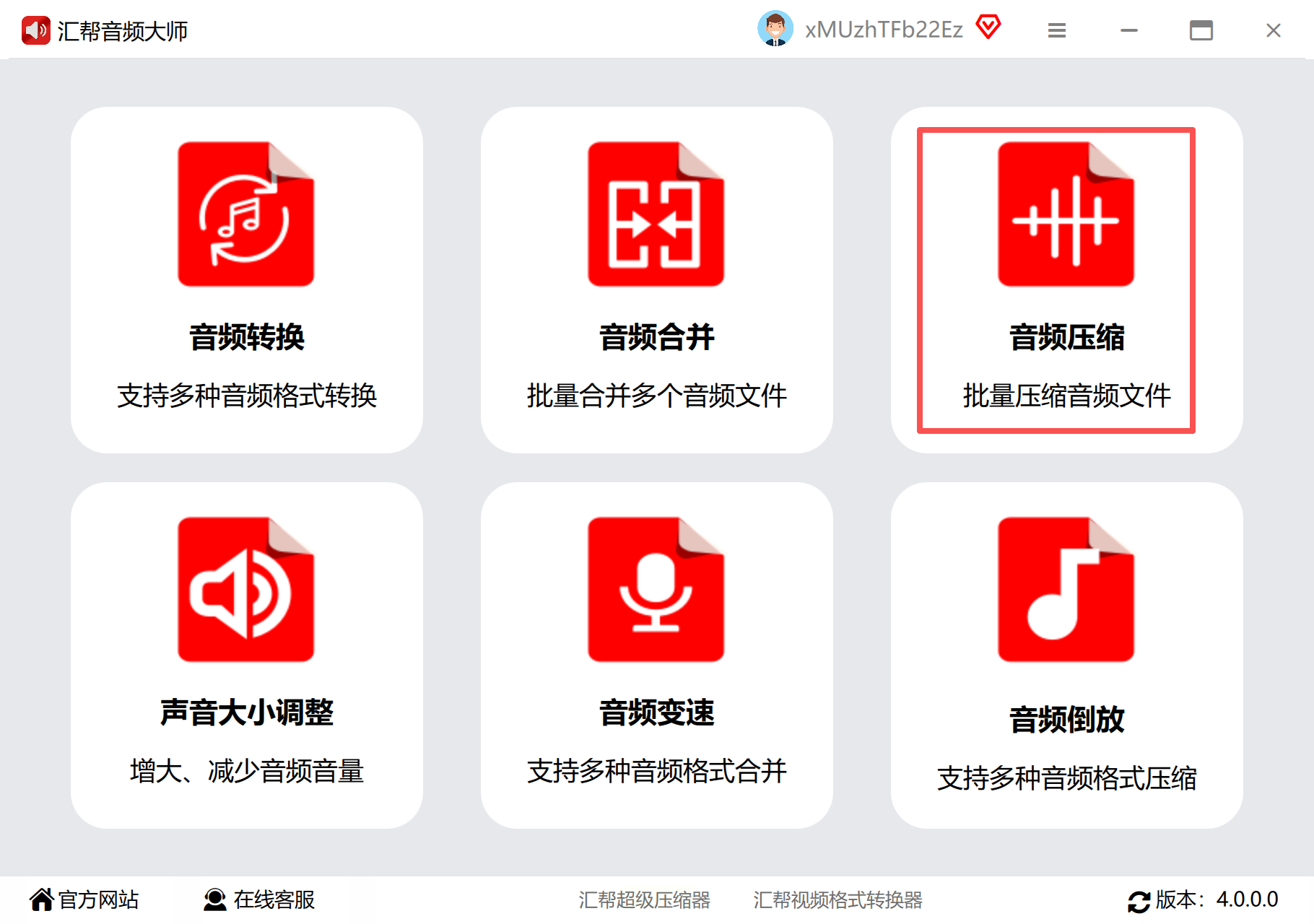
步骤二:通过“添加文件”按钮,导入需要压缩的MP3文件。您也可以直接将文件拖拽至软件窗口,操作更加便捷。
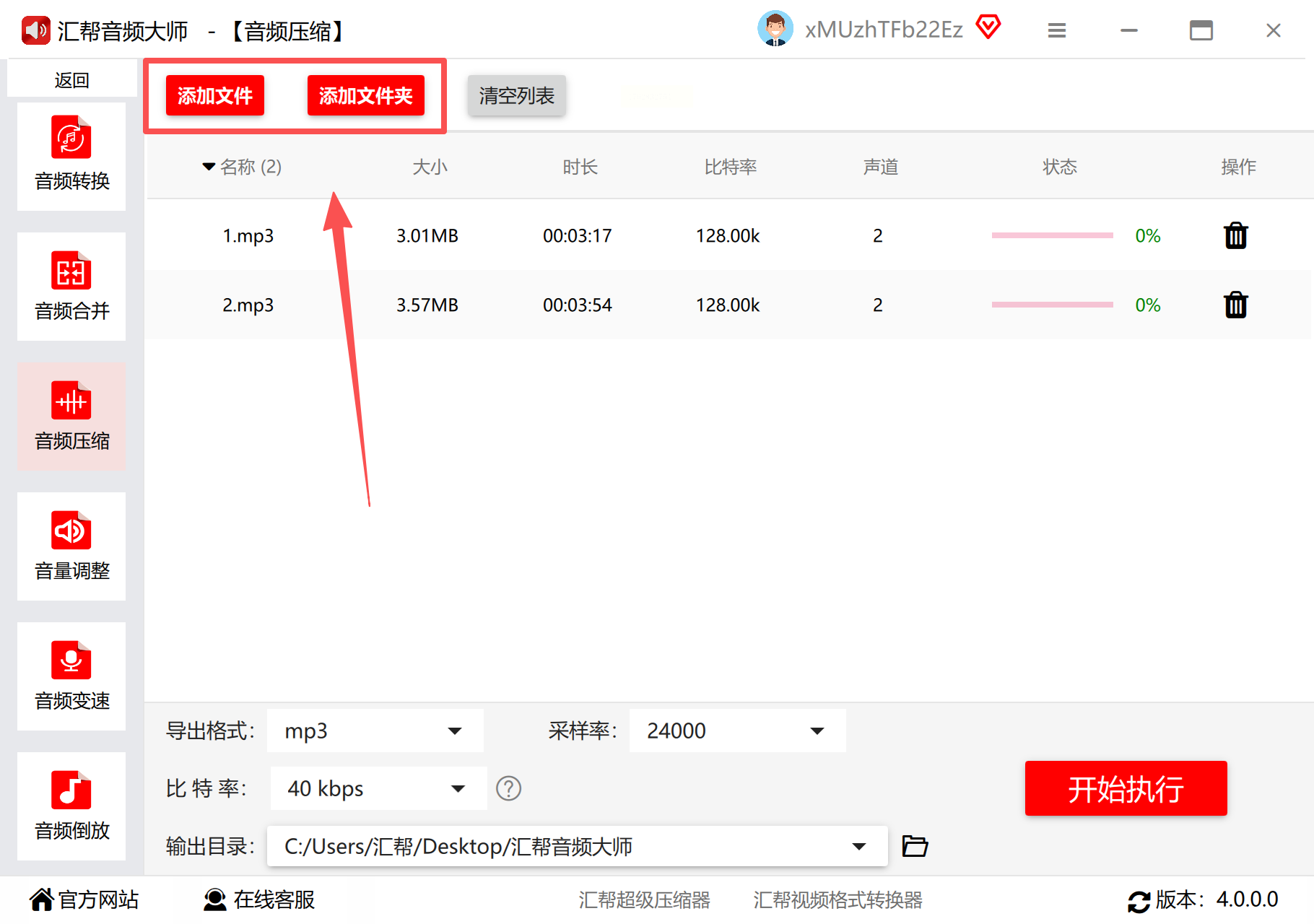
步骤三:在输出设置中,将格式调整为MP3。确保文件类型一致,避免转换错误。
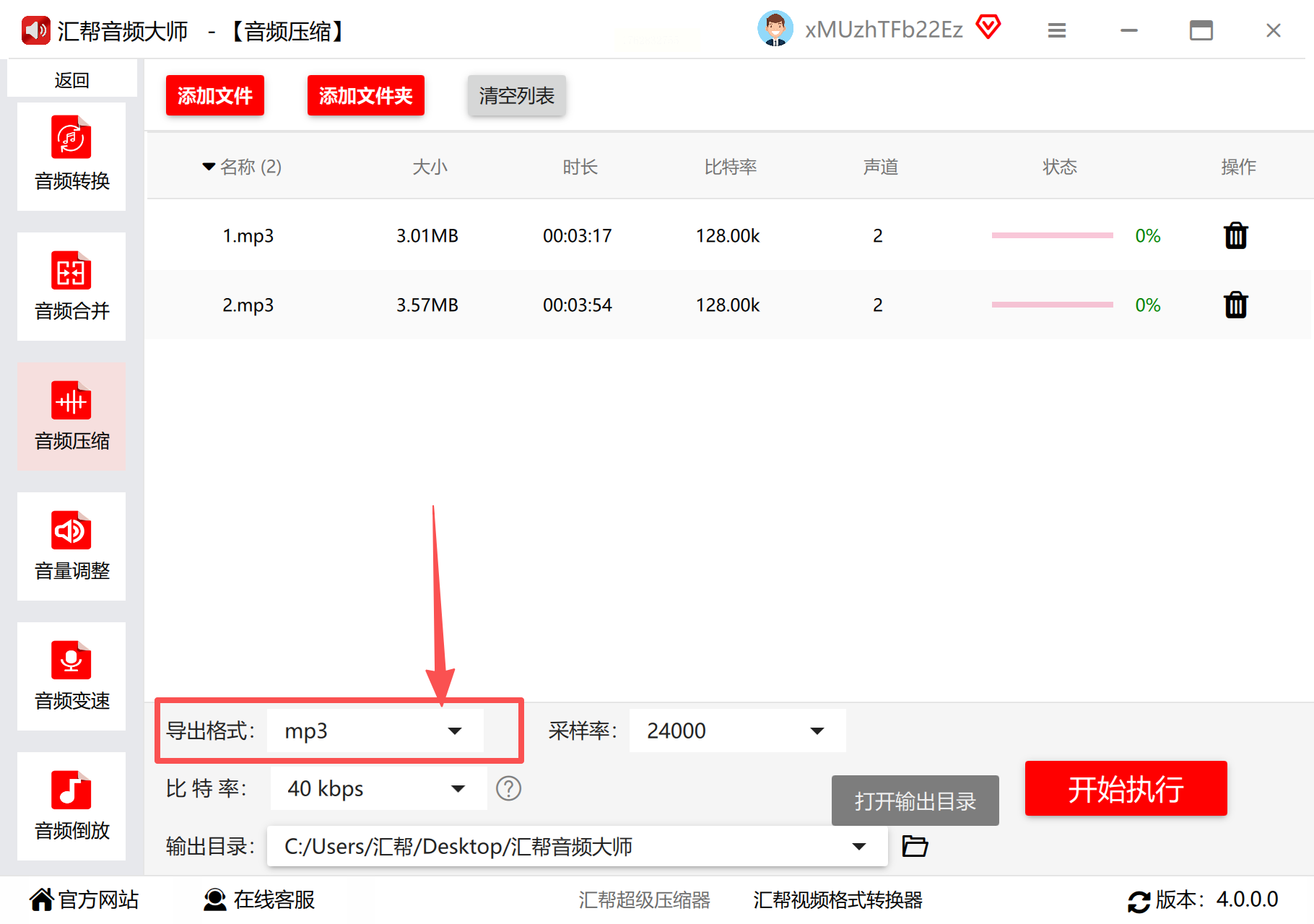
步骤四:关键步骤来了,自定义采样率与比特率。采样率影响声音还原度,越高越逼真,但体积越大。比特率决定音质细节,数值越低,文件越小,音质略有损失。建议根据实际需求调整,例如人声音频可适当降低参数。
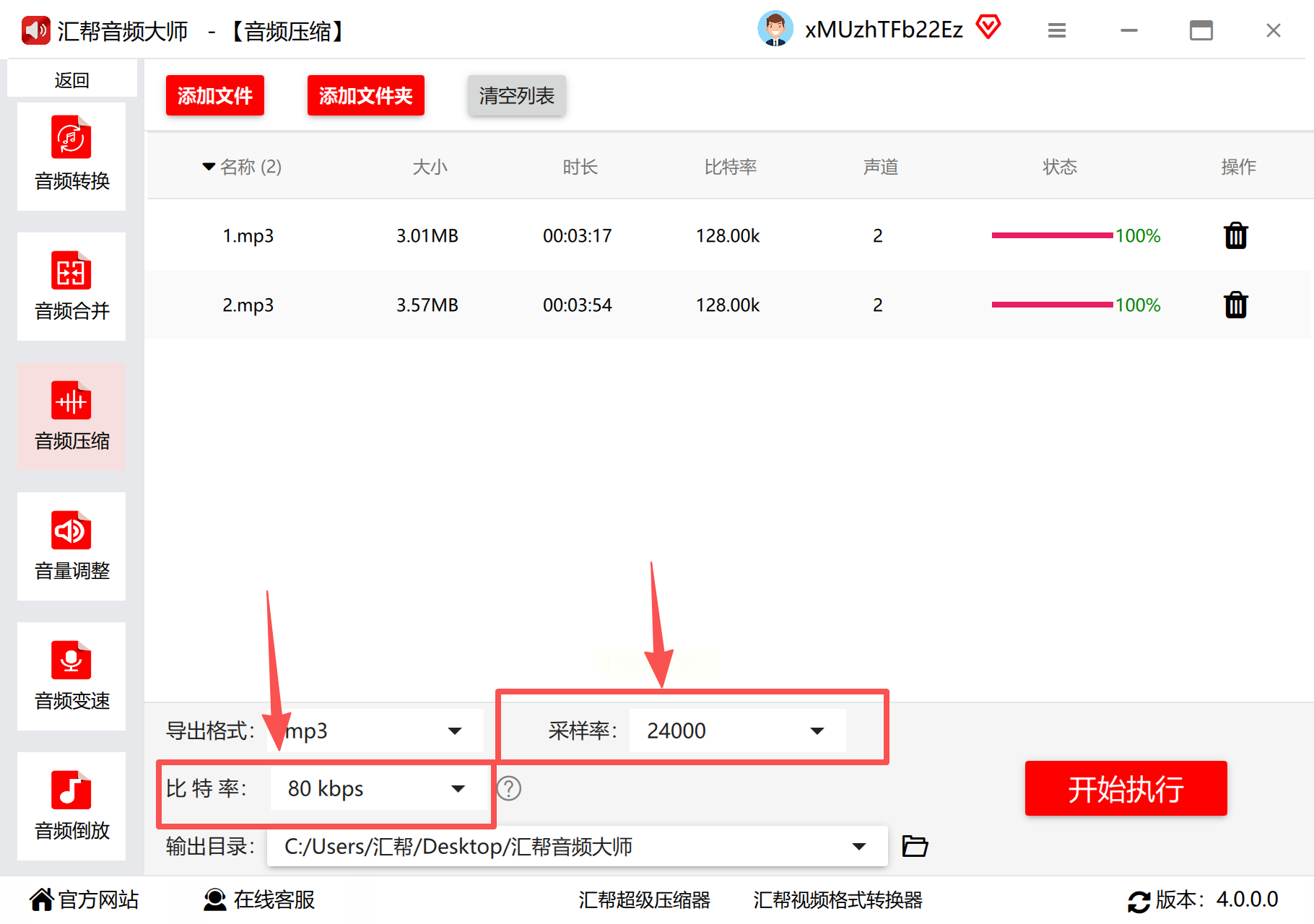
步骤五:选择文件存储路径。您可以自定义文件夹,或使用软件默认位置。建议新建目录,便于后续查找与管理。
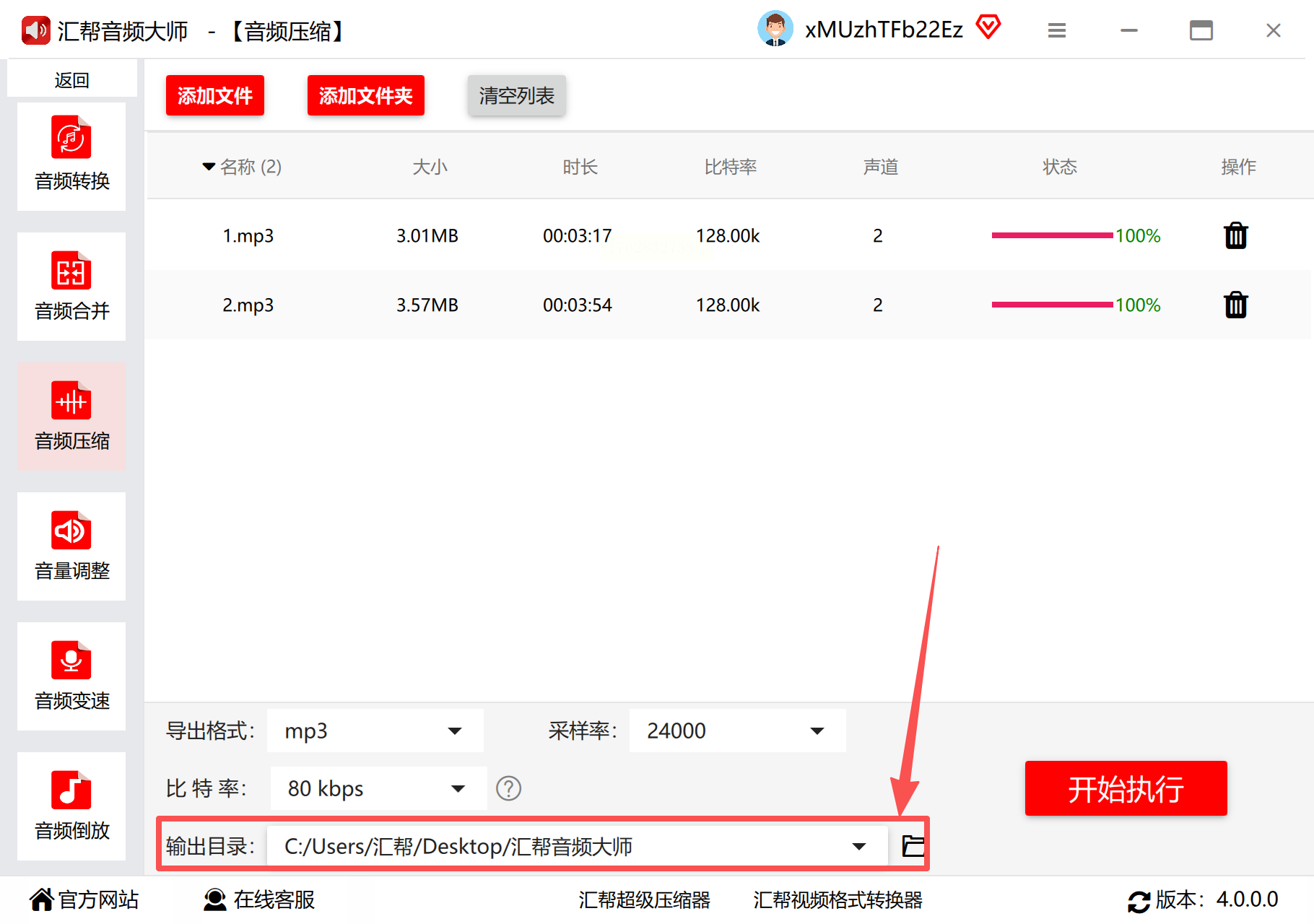
步骤六:点击“开始压缩”按钮,任务进入执行阶段。通过进度条,您可以实时查看处理状态,无需长时间等待。
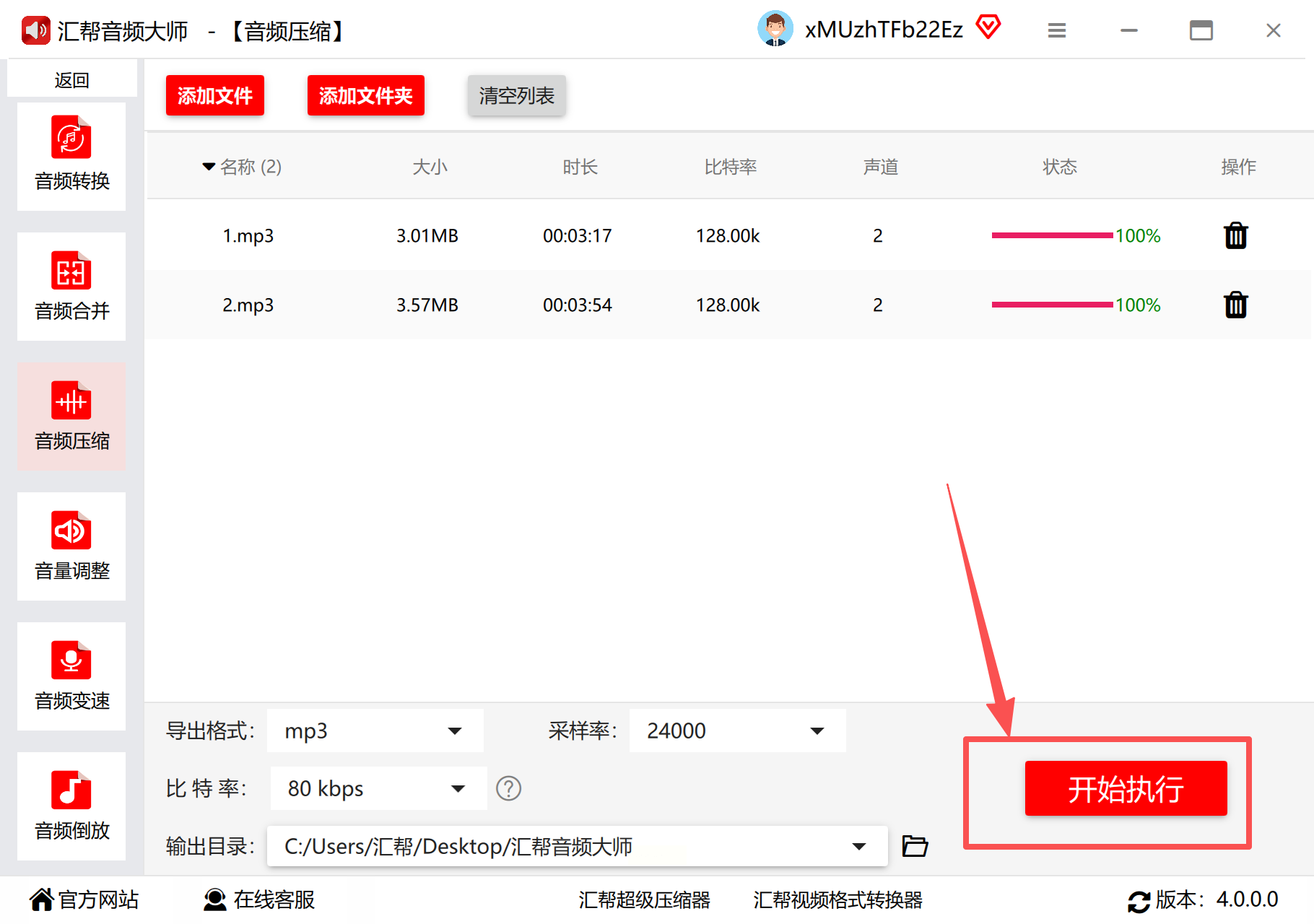
步骤七:完成后,打开输出文件夹,检查压缩效果。确认音频内容完整,无损坏或丢失现象。
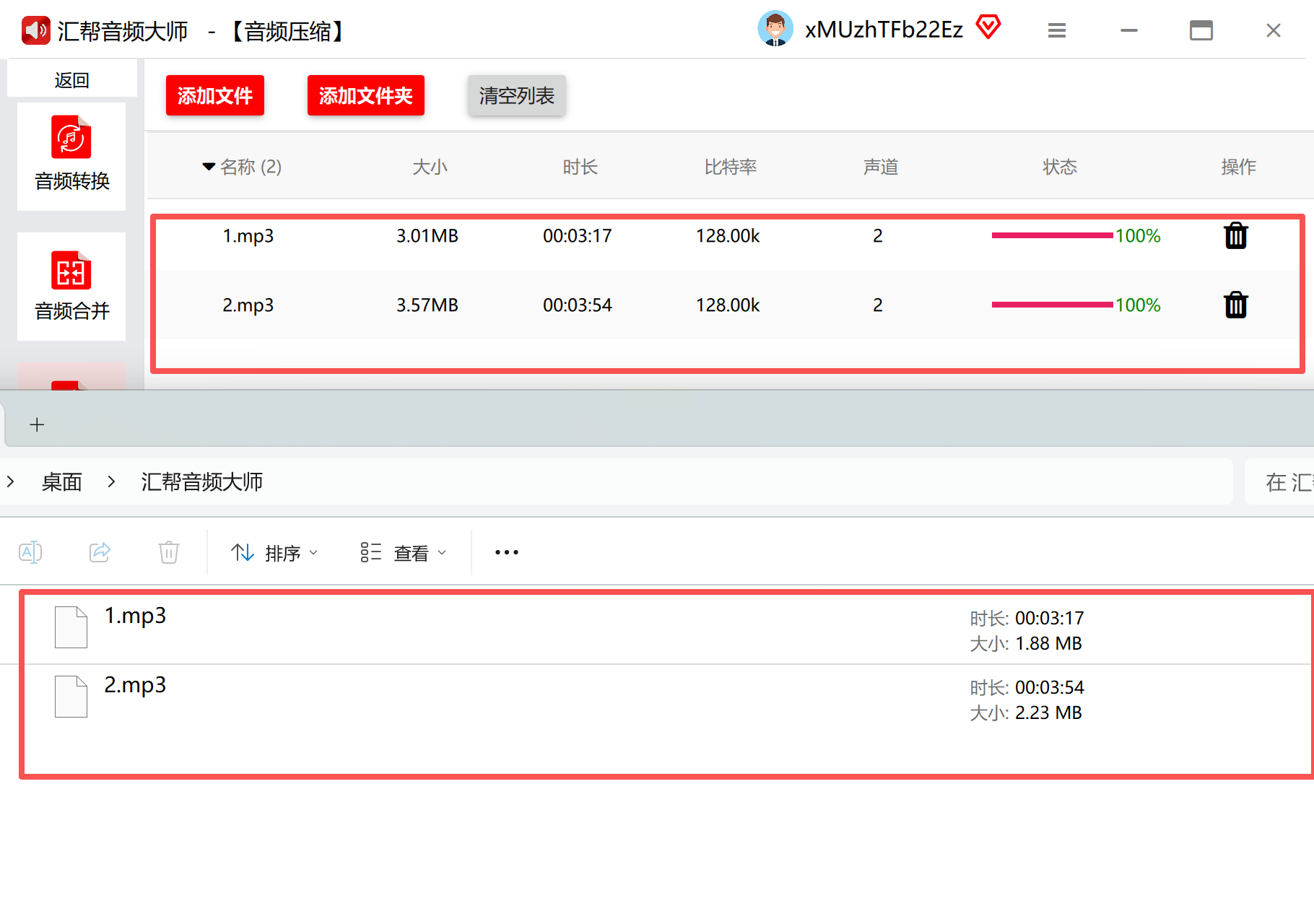
除了专用软件,一些播放器也内置了压缩功能。例如Foobar2000和VLC Media Player,它们不仅支持音频播放,还能进行格式转换。对于已安装这些工具的用户来说,无需额外下载,非常方便。
以Foobar2000为例,操作步骤如下:在播放列表中选中目标文件,右键选择“转换”选项。接着,设置输出格式为MP3,并进入编码器调整比特率。最后,指定保存路径并启动转换。整个过程虽然隐蔽,但步骤简单,适合轻度用户。
需要注意的是,这类功能通常不如专业工具直观,参数选项有限。如果您追求高效批量处理,可能需要更专门的软件。
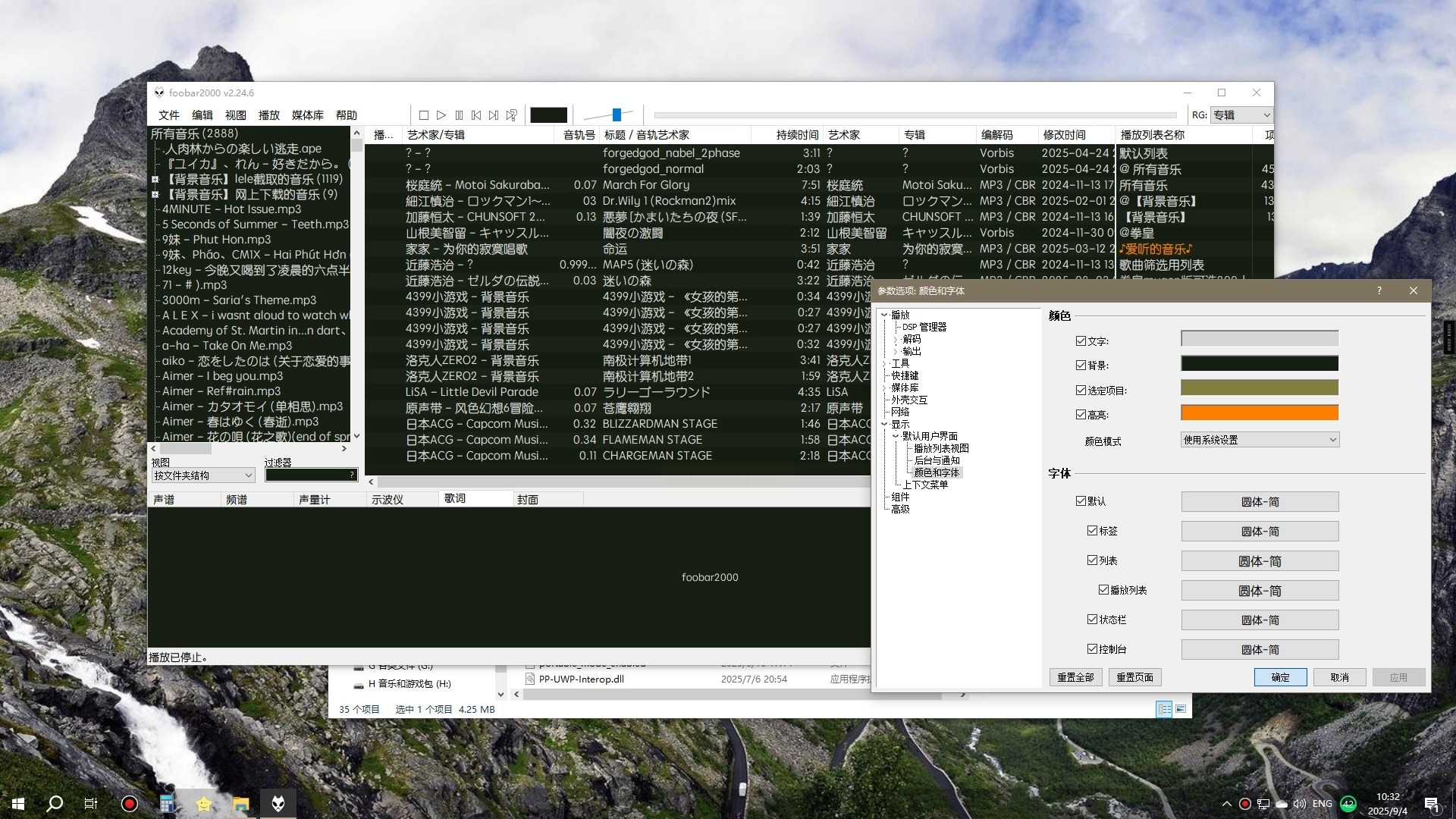
格式工厂是一款广受欢迎的多媒体处理软件,完全免费,支持音视频格式转换与压缩。它的界面直观,功能丰富,尤其适合国内用户使用。
操作时,首先打开软件,在音频分类中选择MP3格式。然后导入文件,通过“输出配置”调整比特率。例如,将默认的高比特率改为128kbps,能显著减小体积。点击“开始”按钮后,转换自动完成。
格式工厂的优点在于免费与全面,但界面广告可能影响体验。如果您的压缩需求频繁,建议搭配其他工具使用。
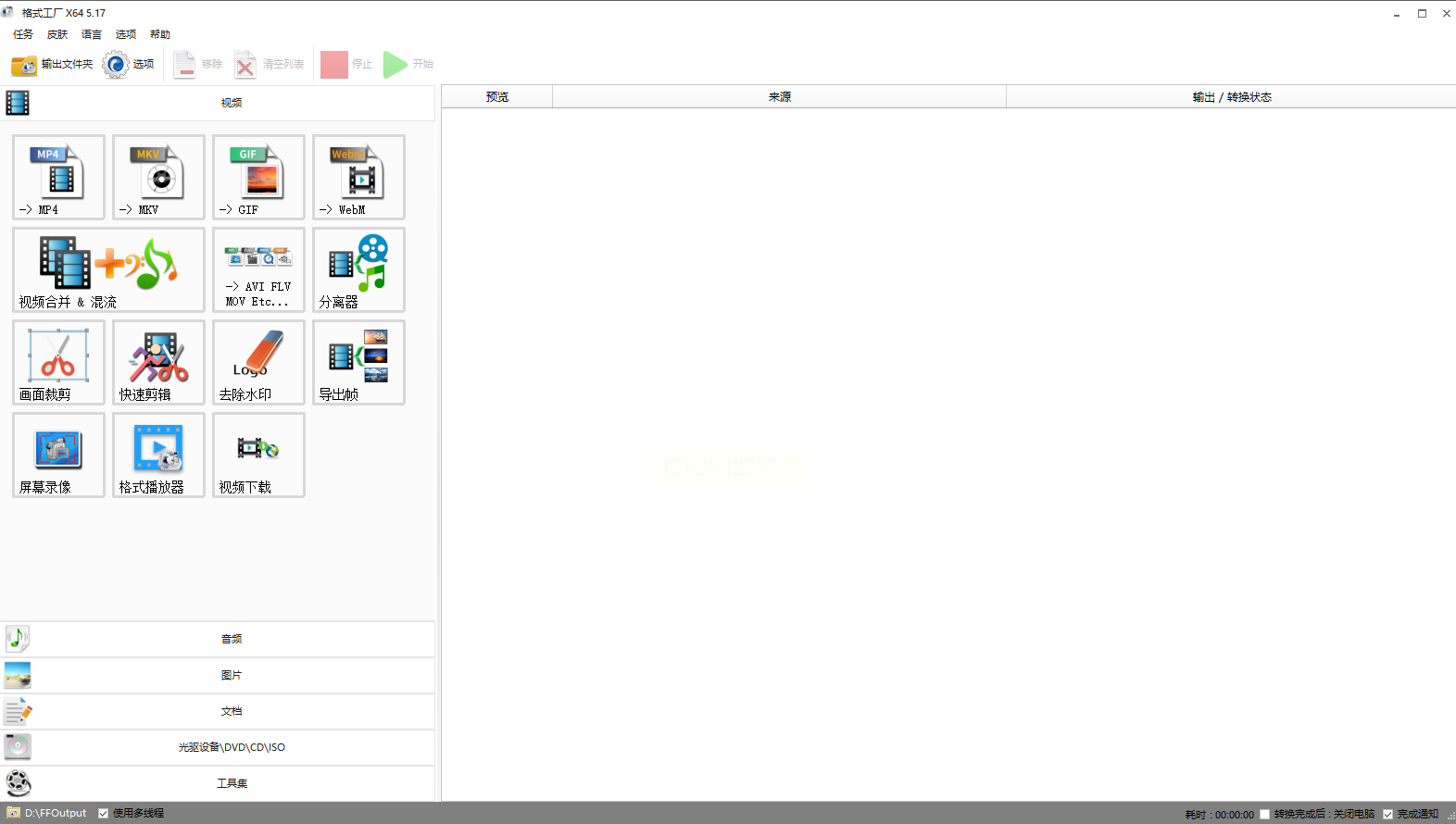
对于音质要求较高的用户,专业软件如Adobe Audition是不二之选。它提供极其精细的参数控制,支持压缩前的声音优化,例如降噪或均衡调整。
操作时,用Audition打开文件,通过“导出”功能进入设置界面。选择MP3格式后,修改比特率数值,如从320kbps降至128kbps。导出后的文件音质损失较小,适合专业场景。
然而,这类软件需要付费订阅,且学习曲线较陡。如果您的需求以效率为主,可能不太适合。
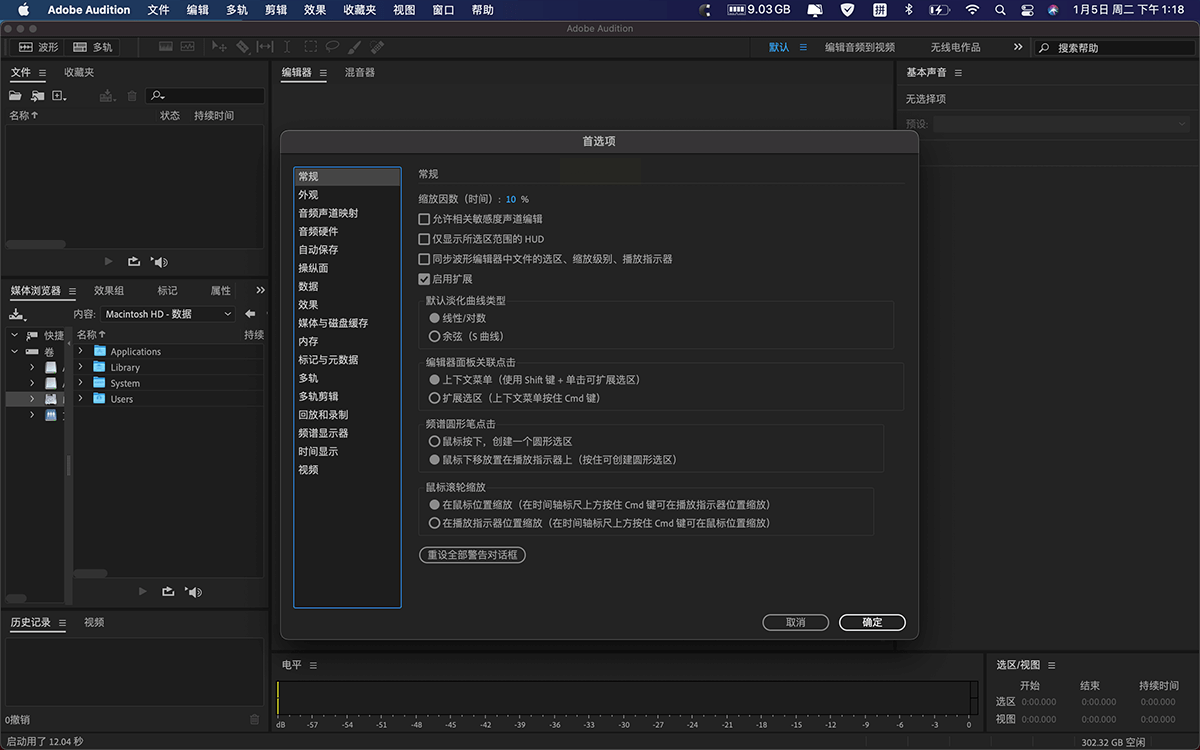
在线工具如CloudConvert,无需安装,支持多平台使用。只需上传文件,设置输出格式与比特率,即可完成压缩。处理后直接下载,非常便捷。
这类工具的缺点在于依赖网络速度,大文件上传耗时较长。此外,隐私安全也需注意,敏感文件建议使用本地软件。
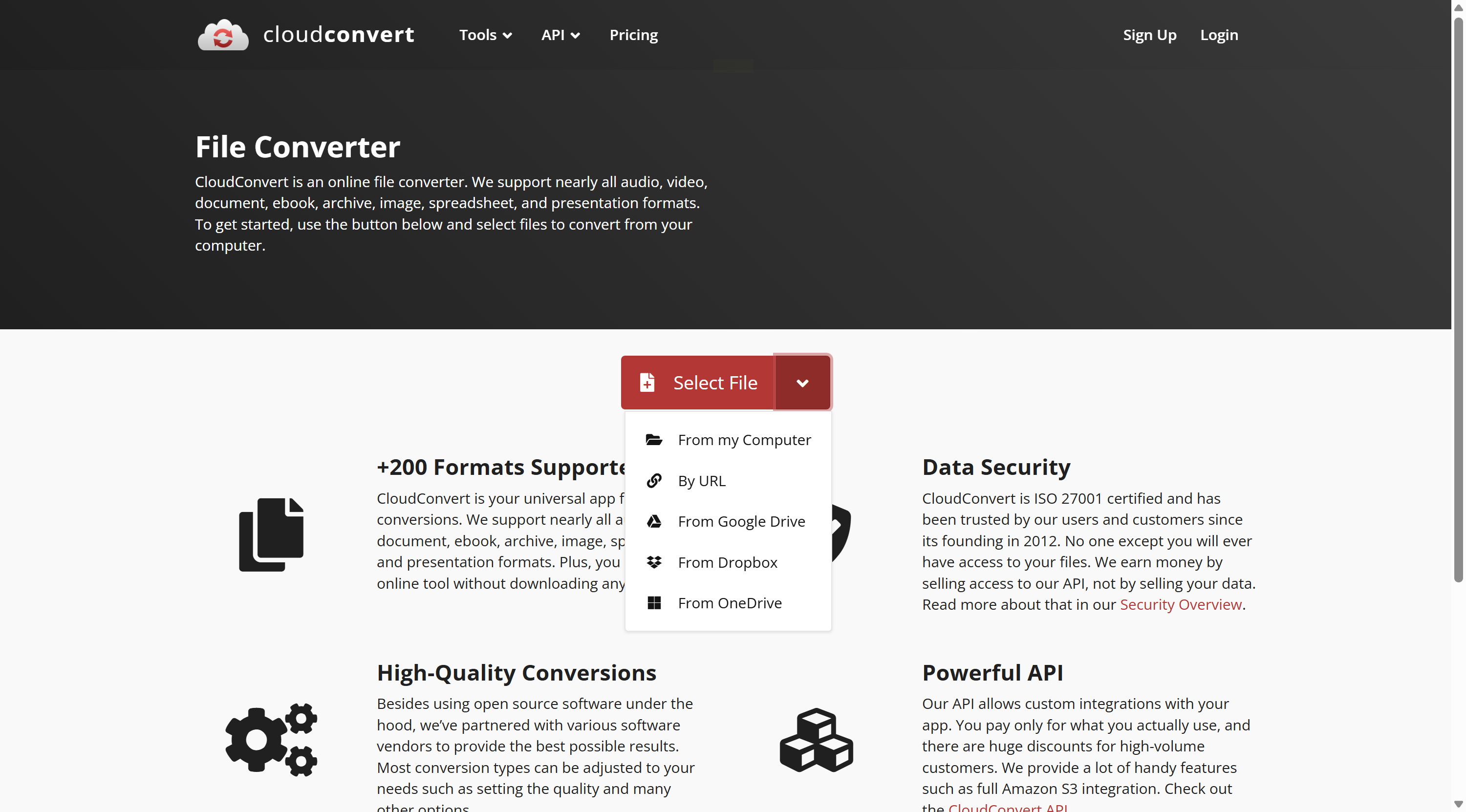
压缩MP3文件并非难事,关键在于根据需求选择合适的工具。如果您追求高效与批量处理,《汇帮音频大师》无疑是理想选择。它的步骤清晰,参数灵活,能快速解决办公中的音频问题。如果偶尔需要压缩,在线工具或播放器功能也能满足需求。
无论选择哪种方式,请记住:压缩前备份原始文件,避免数据丢失。通过合理调整参数,您可以在音质与体积之间找到完美平衡,让音频文件真正为工作赋能。希望本指南能帮助您轻松应对文件过大的困扰,提升整体办公效率!
如果想要深入了解我们的产品,请到 汇帮科技官网 中了解更多产品信息!
没有找到您需要的答案?
不着急,我们有专业的在线客服为您解答!

请扫描客服二维码